为什么电脑个别软件连不上网 电脑部分软件无法联网的解决方法
更新时间:2024-01-11 08:48:35作者:xtliu
在现代社会中电脑已经成为我们生活中不可或缺的一部分,有时我们会遇到这样的情况:电脑上的某些软件无法连接到互联网。这给我们的工作和生活带来了很大的困扰。为什么会出现这种情况呢?可能是网络设置有问题,也可能是软件本身存在故障。针对这个问题,我们需要及时找到解决方法,以确保我们的电脑能够正常联网使用。接下来我们将探讨一些解决这个问题的有效方法。
具体步骤:
1.同时按下快捷键 Win + S ,打开搜索窗口。
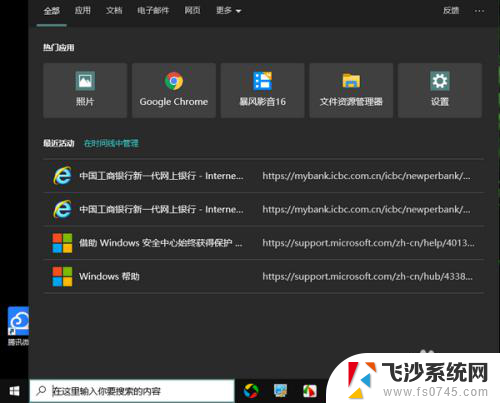
2.在搜索框中输入“防火墙和网络保护”,再点击找到的结果进入。
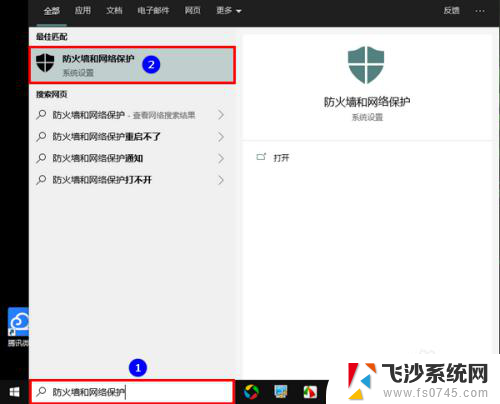
3.然后,在打开的窗口中点击“允许应用通过防火墙”。
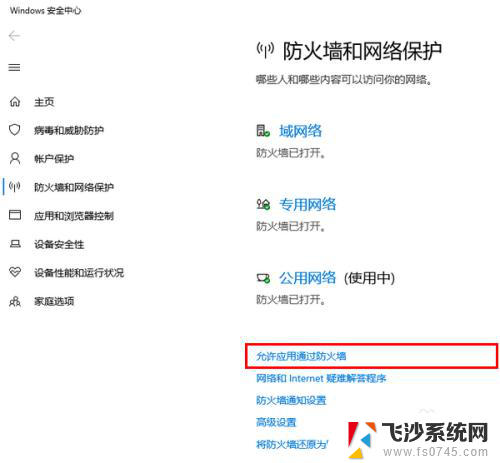
4.接着在弹出的新窗口中点击“更改设置”。
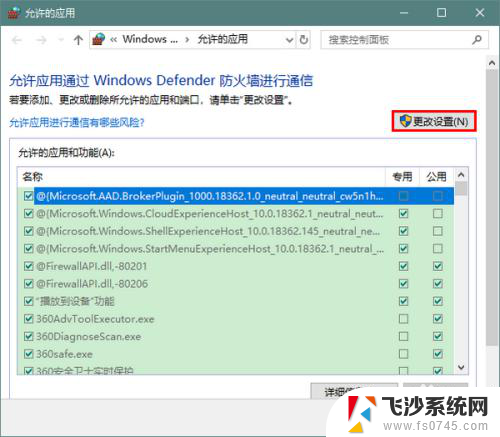
5.点击之后,下方“允许的应用和功能”部分就变得可以编辑了。我们拉动旁边的滚动条找到想让它联网的应用程序。
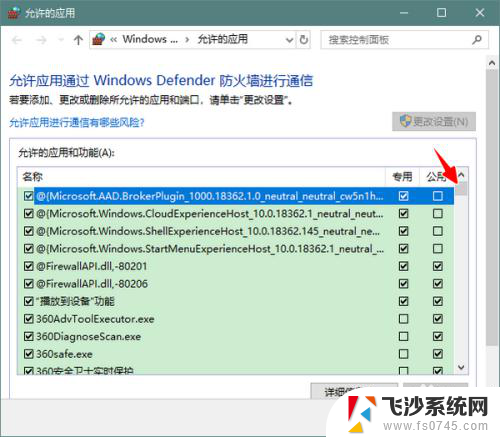
6.找到之后,根据需要勾选“专用”和“公用”,再点击“确定”就可以了。
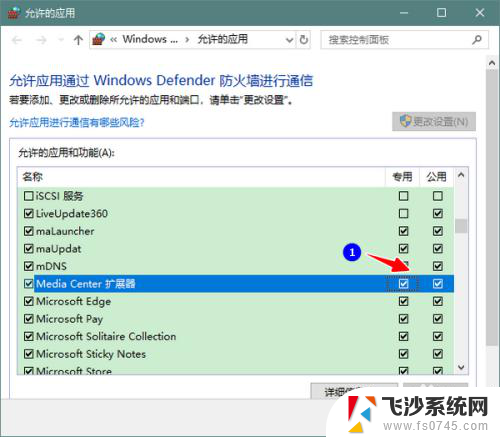
7.总结
1、同时按下快捷键 Win + S,打开搜索窗口
2、在搜索框中输入防火墙和网络保护,点击找到的结果进入
3、在新窗口点击更改设置,再拖动滚动条找到应用
4、最后勾选专用和公用,再点击确定即可
以上就是为什么电脑个别软件无法连接到网络的全部内容,如果有遇到相同情况的用户,可以按照小编的方法来解决。
为什么电脑个别软件连不上网 电脑部分软件无法联网的解决方法相关教程
-
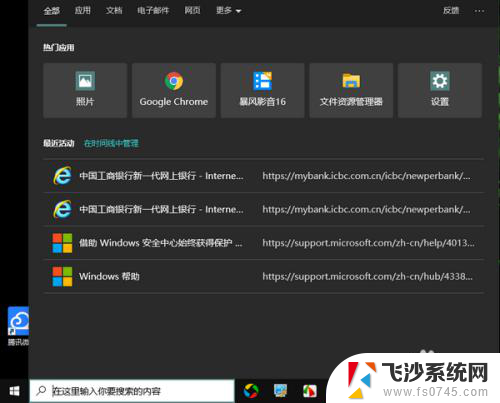 软件无法联网怎么设置 电脑部分软件无法访问网络怎么办
软件无法联网怎么设置 电脑部分软件无法访问网络怎么办2024-04-30
-
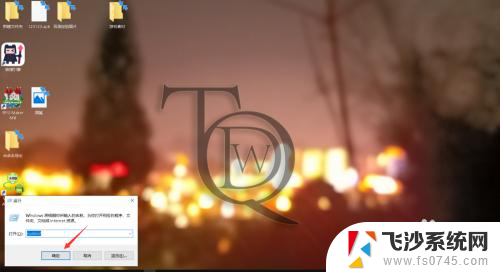 电脑软件连不上网怎么设置 电脑有网但软件无法上网
电脑软件连不上网怎么设置 电脑有网但软件无法上网2024-04-27
-
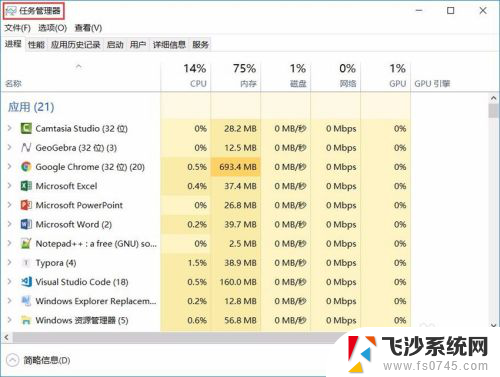 为什么有的软件无法卸载 无法卸载电脑软件怎么办
为什么有的软件无法卸载 无法卸载电脑软件怎么办2024-05-22
-
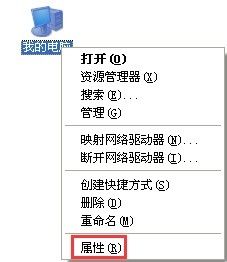 电脑打开不了软件怎么办 电脑上的软件无法打开解决方法
电脑打开不了软件怎么办 电脑上的软件无法打开解决方法2024-05-11
- 台式电脑已连接无线网但无法上网 电脑WIFI连接上但不能上网的解决方法
- 电脑wifi搜索不到 电脑无法识别无线网络的解决方法
- 笔记本连接路由器后无法上网 电脑WIFI连接上但无法访问互联网的解决方法
- 电脑网页显示无法访问此网站 无法访问部分网页的解决方法
- wifi显示连接但无法访问互联网是什么意思 无线网络已连接但无法上网的解决办法
- 电脑为什么搜不到wifi网络 电脑无法搜索到无线网络的解决方法
- 电脑如何硬盘分区合并 电脑硬盘分区合并注意事项
- 连接网络但是无法上网咋回事 电脑显示网络连接成功但无法上网
- 苹果笔记本装windows后如何切换 苹果笔记本装了双系统怎么切换到Windows
- 电脑输入法找不到 电脑输入法图标不见了如何处理
- 怎么卸载不用的软件 电脑上多余软件的删除方法
- 微信语音没声音麦克风也打开了 微信语音播放没有声音怎么办
电脑教程推荐
- 1 如何屏蔽edge浏览器 Windows 10 如何禁用Microsoft Edge
- 2 如何调整微信声音大小 怎样调节微信提示音大小
- 3 怎样让笔记本风扇声音变小 如何减少笔记本风扇的噪音
- 4 word中的箭头符号怎么打 在Word中怎么输入箭头图标
- 5 笔记本电脑调节亮度不起作用了怎么回事? 笔记本电脑键盘亮度调节键失灵
- 6 笔记本关掉触摸板快捷键 笔记本触摸板关闭方法
- 7 word文档选项打勾方框怎么添加 Word中怎样插入一个可勾选的方框
- 8 宽带已经连接上但是无法上网 电脑显示网络连接成功但无法上网怎么解决
- 9 iphone怎么用数据线传输文件到电脑 iPhone 数据线 如何传输文件
- 10 电脑蓝屏0*000000f4 电脑蓝屏代码0X000000f4解决方法